
Eng Computer Presentatioun ass e Stroum vu Rutschen mat Musek, Spezialeffekter an Animatiounen. Dacks begleede se dem Spriecher seng Geschicht a weisen dat gewënschte Bild. Presentatiounen gi benotzt fir Produkter an Technologien ze presentéieren an ze promoten, wéi och fir e méi verständlecht Verständnis vun deem presentéiertéierte Material.
Presentéieren op engem Computer
Betruecht d'Grondmethoden fir Presentatiounen am Windows ze kreéieren, implementéiert mat verschiddene Programmer.
Kuckt och: Setzt en Dësch aus engem Microsoft Word Dokument an eng PowerPoint Presentatioun un
Method 1: PowerPoint
Microsoft PowerPoint ass eng vun de populäersten an prakteschsten Presentatiouns Creatioun Software déi en Komponent vum Microsoft Office Software Package ass. Et bitt grouss Funktionalitéit an eng breet Palette vu Funktiounen fir Presentatiounen ze kreéieren an z'änneren. Et huet 30 Deeg Prozess an ënnerstëtzt déi russesch Sprooch.
Kuckt och: PowerPoint Analogs
- Run de Programm andeems en eidel PPT oder PPTX Format Datei erstallt.
- Fir en neie Rutsch an der Presentatioun opzemaachen, déi opgemaach gëtt, gitt op den Tab "Insert", klickt dann Schafen Slide.
- An der Tab "Design" Dir kënnt de visuellen Komponent vun Ärem Dokument personaliséieren.
- Tab "Iwwergäng" erlaabt Iech d'Transformatioun tëscht de Slides z'änneren.
- Nom Änneren ass et méiglech all Virschlëss ze kucken. Dëst kann an der Tab gemaach ginn "Slide Show"andeems Dir klickt "Vun Ufank un" oder "Vun der aktueller Rutsch".
- D'Ikon am ieweschte lénksen Eck späichert d'Resultat vun Ären Aktiounen an enger PPTX Datei.






Liest méi: Erstellt eng Presentatioun an PowerPoint
Method 2: MS Wuert
Microsoft Word ass en Textdokumenteditor vun enger Rei vu Microsoft Office Uwendungen. Wéi och ëmmer, mat der Hëllef vun dëser Software kënnt Dir net nëmmen Textdateien erstellen an änneren, awer och d'Basis fir Presentatiounen maachen.
- Fir all eenzel Rutsch, schreift Ären Titel am Dokument. Ee Rutsch - een Titel.
- Ënnert all Rubrik, addt den Haapttext, et kann aus verschidden Deeler, bulletéiert oder nummeréiert Lëschte bestoen.
- Wielt all Rubrik a setzt se den néidege Stil op. "Rubrik 1", sou léisst Dir PowerPoint wëssen wou den neie Rutsch fänkt.
- Wielt den Haapttext an ännert de Stil dermat "Rubrik 2".
- Wann d'Basis erstallt ass, gitt op d'Tab Datei.
- Wielt aus dem Säitmenü "Späicheren"An. Den Dokument gëtt am Standard DOC oder DOCX Format gespäichert.
- Fannt e Verzeechnes mat enger präparéierter Presentatiounsbasis an opmaach mat PowerPoint.
- E Beispill vun enger Presentatioun am Word erstallt.







Liest méi: Erstellt d'Basis fir Presentatioun am MS Word
Method 3: OpenOffice Impress
OpenOffice ass eng absolut gratis Analog vu Microsoft Office op Russesch mat engem prakteschen an intuitiven Interface. Dës Büro Suite kritt konstant Updates déi seng Funktionalitéit ausbauen. Den Impress Komponent gouf speziell entwéckelt fir Presentatiounen ze kreéieren. D'Produkt ass verfügbar op Windows, Linux a Mac OS.
- Am Haaptmenu vum Programm klickt op Presentatioun.
- Wielt Typ "Eidel Presentatioun" a klickt "Nächst".
- An der Fënster déi opmaacht, kënnt Dir de Styl vum Rutsch personaliséieren an de Wee wéi d'Presentatioun ugewise gëtt.
- Nodeems Dir d'Animatioun vun den Iwwergäng an d'Verspéidungen an der Presentatioun Wizard finaliséiert hutt, klickt Fäerdeg.
- Um Enn vun allen Astellungen gesitt Dir den Aarbechtsinterface vum Programm, deen ënner PowerPoint an engem Set vu Funktiounen ënnerlech ass.
- Dir kënnt d'Resultat am Tab späicheren Dateiandeems Dir op klickt "Späichere wéi ..." oder mat der Tastatur Ofkiirzung Ctrl + Verschibung + S.
- An der Fënster déi opmaacht, kënnt Dir de Dateityp auswielen (et gëtt e PPT Format), wat Iech erlaabt eng Presentatioun an PowerPoint opzemaachen.
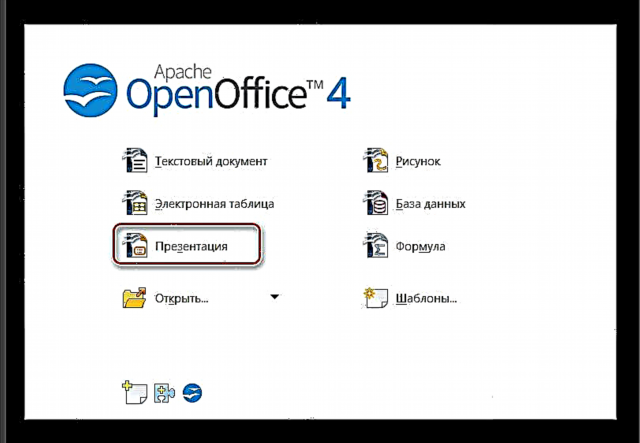
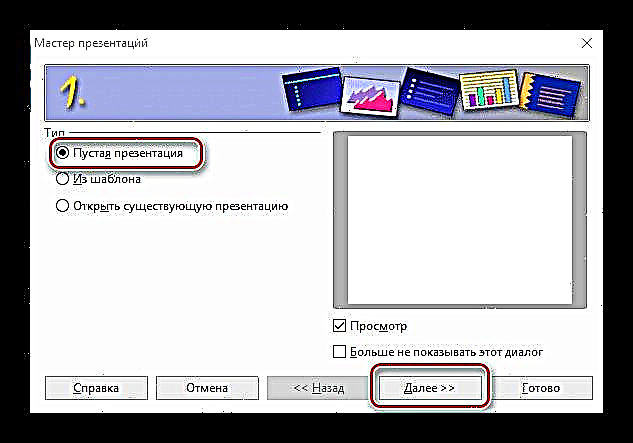





Konklusioun
Mir hunn d'Haaptmethoden an Techniken iwwerpréift fir Computerpresentatiounen am Windows ze kreéieren. Fir Mangel un Zougang zu PowerPoint oder all aner Designer, kënnt Dir och Word benotzen. Gratis Analoga vum bekannte Microsoft Office Software Package weisen sech och gutt.











